Configurando o VPN Client 3.x para obter um certificado digital
Contents
Introduction
Este documento demonstra como configurar o Cisco VPN Client 3.x para obter um certificado digital.
Prerequisites
Requirements
Não existem requisitos específicos para este documento.
Componentes Utilizados
As informações neste documento são baseadas em um PC que executa o Cisco VPN Client 3.x.
The information in this document was created from the devices in a specific lab environment. All of the devices used in this document started with a cleared (default) configuration. If your network is live, make sure that you understand the potential impact of any command.
Conventions
Consulte as Convenções de Dicas Técnicas da Cisco para obter mais informações sobre convenções de documentos.
Configurar o VPN Client
Conclua estes passos para configurar o VPN Client.
-
Selecione Start > Programs > Cisco Systems Inc. VPN client > Certificate Manager para iniciar o VPN Client Certificate Manager.
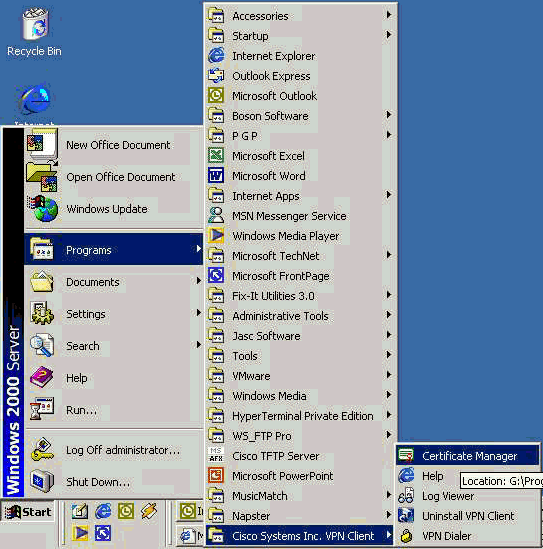
-
Selecione a guia Certificados pessoais e clique em Novo.
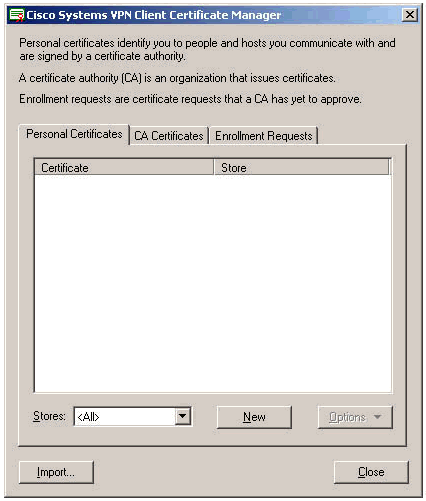
Observação: certificados de máquina para autenticar usuários para conexões VPN não podem ser feitos com o IPsec.
-
Quando o VPN Client solicitar uma senha, especifique uma senha para proteger o certificado. Qualquer operação que exija acesso à chave privada do certificado requer que a senha especificada continue.
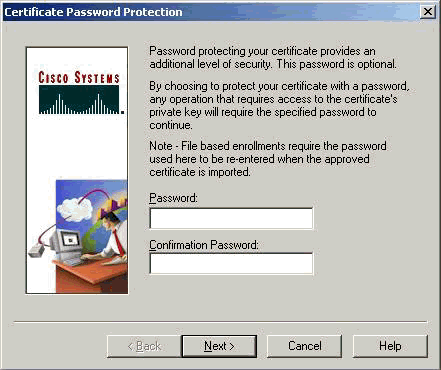
-
Selecione File para solicitar um certificado usando o formato PKCS #10 na página Enrollment. Em seguida, clique em Avançar.
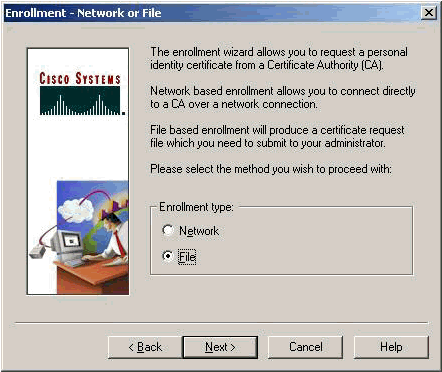
-
Clique em Procurar e especifique um nome de arquivo para o arquivo de solicitação de certificado. Para o tipo de arquivo, selecione PEM Encoded Request File (*.req) e clique em Save.
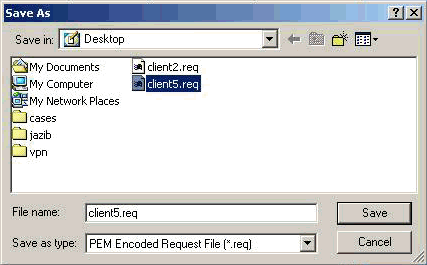
-
Clique em Next na página VPN Client Enrollment.
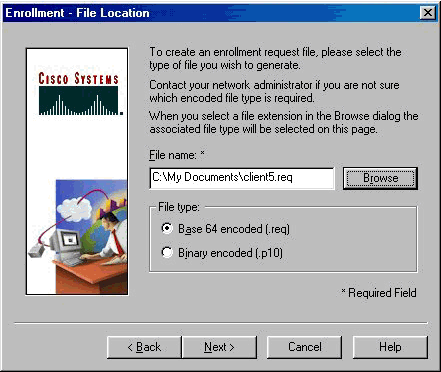
-
Preencha os campos no Formulário de inscrição.
Este exemplo mostra os campos:
-
Nome Comum = Usuário1
-
Departamento = IPSECCERT (Deve corresponder à unidade organizacional (OU) e ao nome do grupo no VPN 3000 Concentrator.)
-
Empresa = Cisco Systems
-
Estado = Carolina do Norte
-
País = EUA
-
E-mail = User1@email.com
-
Endereço IP = (opcional; usado para especificar o endereço IP na solicitação do certificado )
-
Domain=cisco.com
Clique em Avançar quando terminar.
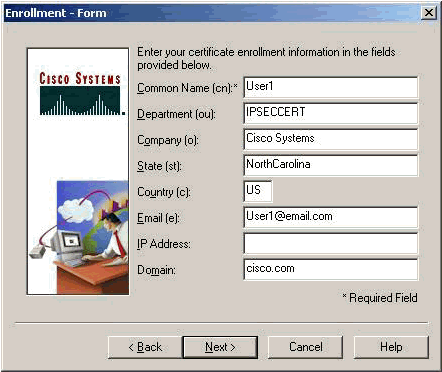
-
-
Clique em Concluir para continuar a inscrição.
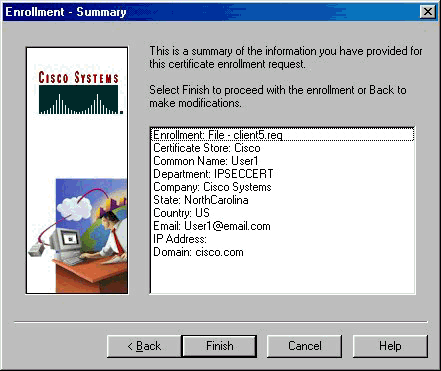
-
Selecione a guia Solicitações de inscrição para verificar a solicitação no Gerenciador de certificados do cliente VPN.
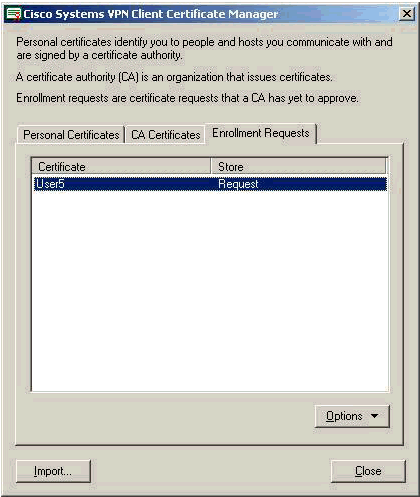
-
Ative o servidor da Autoridade de Certificação (CA) e as interfaces do VPN Client simultaneamente para enviar a solicitação.
-
Selecione Solicitar um certificado e clique em Avançar no servidor CA.
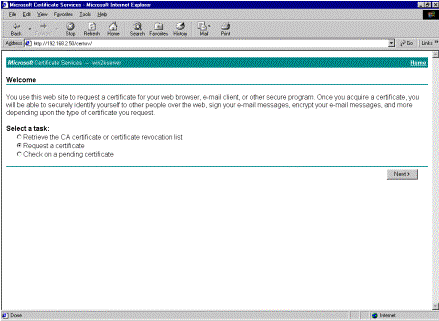
-
Selecione Solicitação avançada para o tipo de solicitação e clique em Avançar.
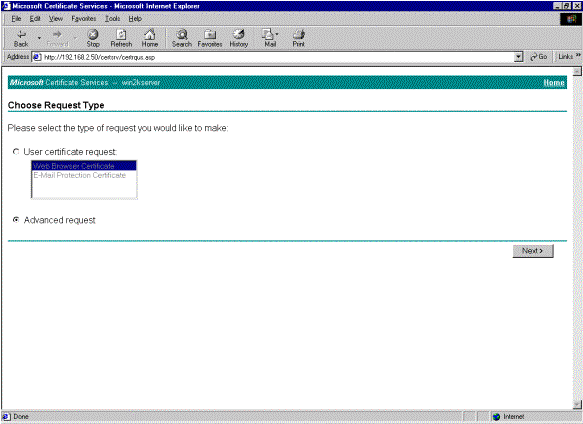
-
Selecione Submit a certificate request using a base64 encoded PKCS #10 file or a renew request using a base64 encoded PKCS #7 file em Advanced Certificate Requests e clique em Next.
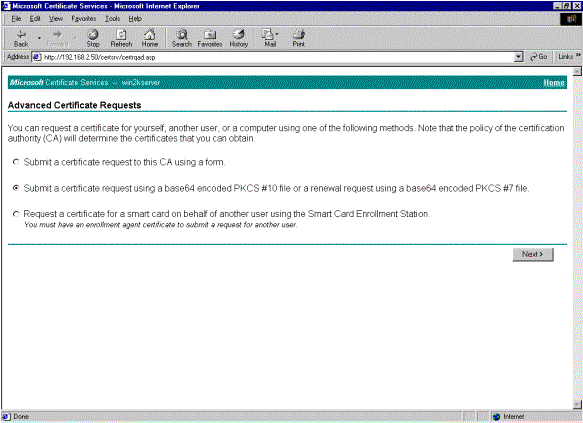
-
Destaque o arquivo de solicitação do VPN Client e cole-o no servidor CA em Solicitação salva. Em seguida, clique em Enviar.
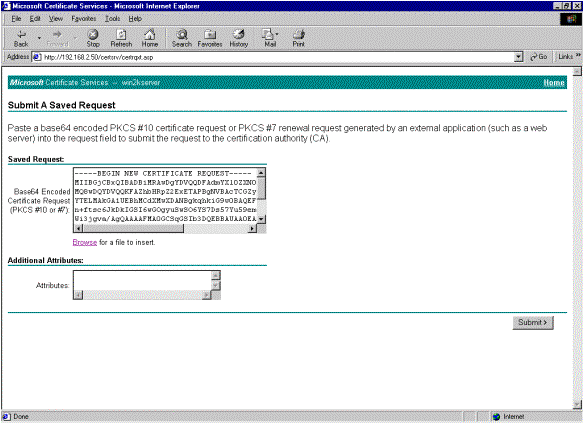
-
No servidor CA, emita o certificado de identidade para a solicitação do VPN Client.
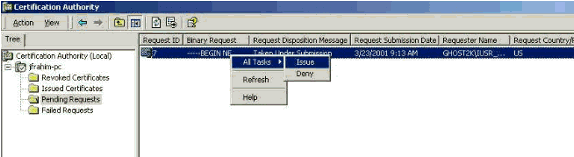
-
Faça o download dos certificados raiz e de identidade para o VPN Client. No servidor CA, selecione Verificar um certificado pendente e clique em Avançar.
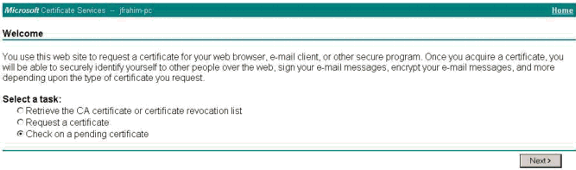
-
Selecione Base 64 codificada. Em seguida, clique em Transferir certificado CA no servidor CA.
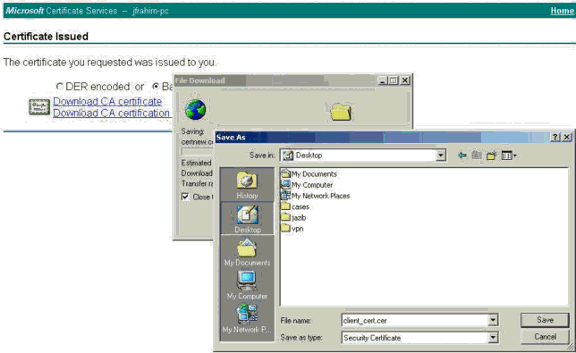
-
Selecione um arquivo para baixar na página Recuperar certificado CA ou lista de revogação de certificado para obter o certificado raiz no servidor CA. Em seguida, clique em Avançar.
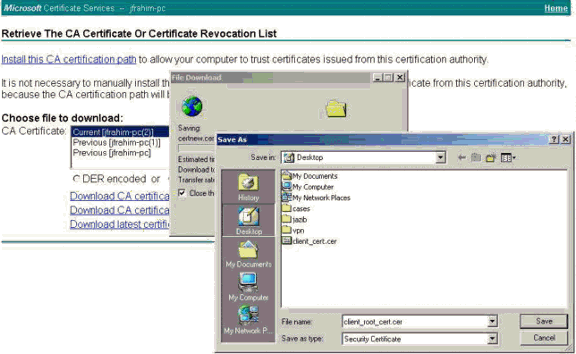
-
Selecione Certificate Manager > CA Certificate > Import on the VPN Client e, em seguida, selecione o arquivo CA raiz para instalar a raiz e os certificados de identidade.
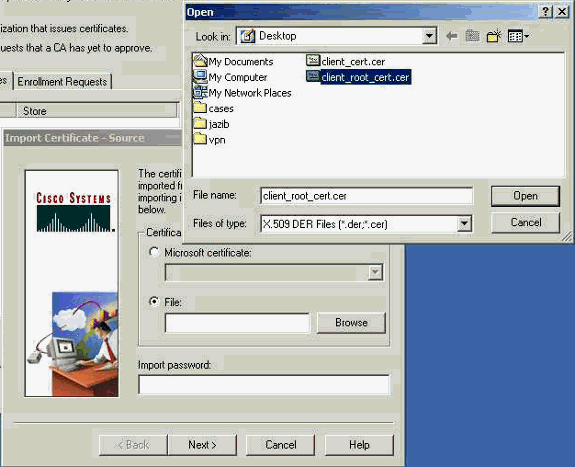
-
Selecione Gerenciador de Certificados > Certificados Pessoais > Importar e escolha o arquivo de certificado de identidade.
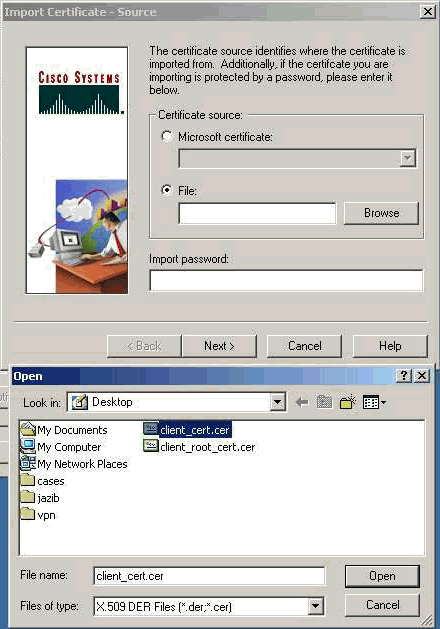
-
Certifique-se de que o certificado de identidade aparece na guia Certificados pessoais.

-
Verifique se o certificado raiz é exibido na guia Certificados CA.

Verificar
No momento, não há procedimento de verificação disponível para esta configuração.
Troubleshoot
Quando você tenta se inscrever no Microsoft CA Server, ele pode gerar esta mensagem de erro.
Initiating online request Generating key pair Generating self-signed Certificate Initiating online request Received a response from the CA Your certificate request was denied
Se você receber essa mensagem de erro, consulte os registros do Microsoft CA para obter detalhes ou consulte esses recursos para obter mais informações.
Informações Relacionadas
Histórico de revisões
| Revisão | Data de publicação | Comentários |
|---|---|---|
1.0 |
19-Jan-2006 |
Versão inicial |
Contate a Cisco
- Abrir um caso de suporte

- (É necessário um Contrato de Serviço da Cisco)
 Feedback
Feedback